来自河北地区的羽單网友提问:如何自定义 iPhone 小红点的颜色?怎么把通知角标修改为全透明?
现在无需越狱即可任意修改 iPhone 角标颜色,甚至全透明效果,修改方法非常简单,按照教程逐步操作即可。
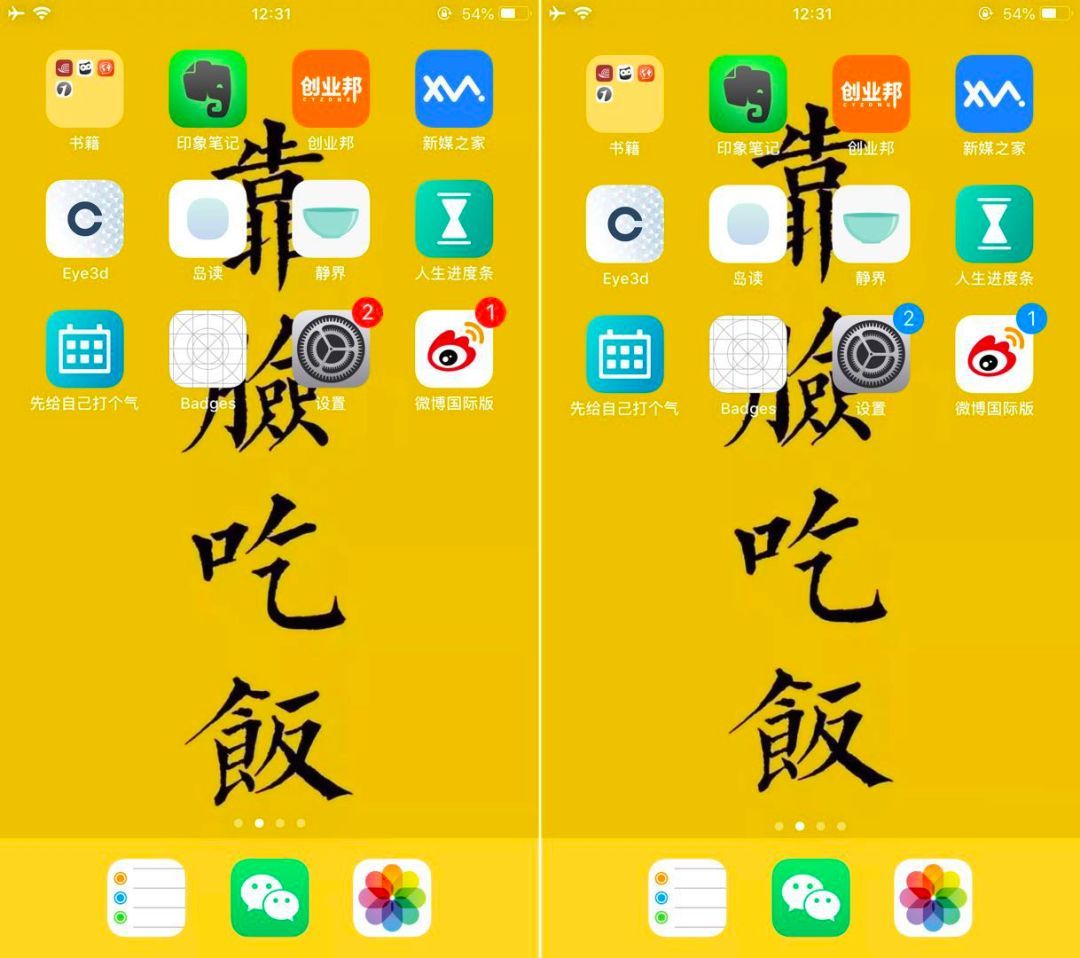
注意事项
适用于 iOS 12~iOS 12.1.2 版本
适用于 iPhone 6s 及更新机型。
如何免越狱修改 iPhone 小红点的颜色?
● 复制链接前往Safari 浏览器打开。
「itms-services://?action=download-manifest&url=https://ignition.fun/install.php%3Fapp%3D352」
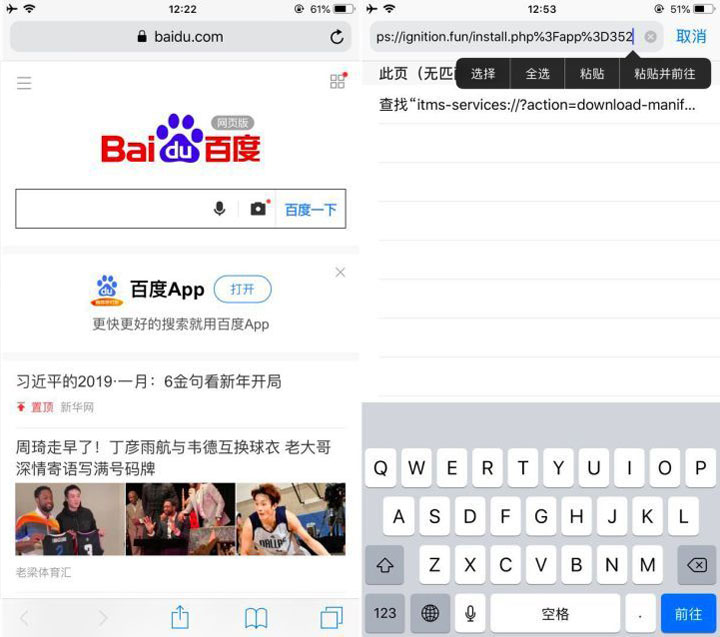
● 稍作等待,将会提示安装「Badges」,轻触「安装」即可。
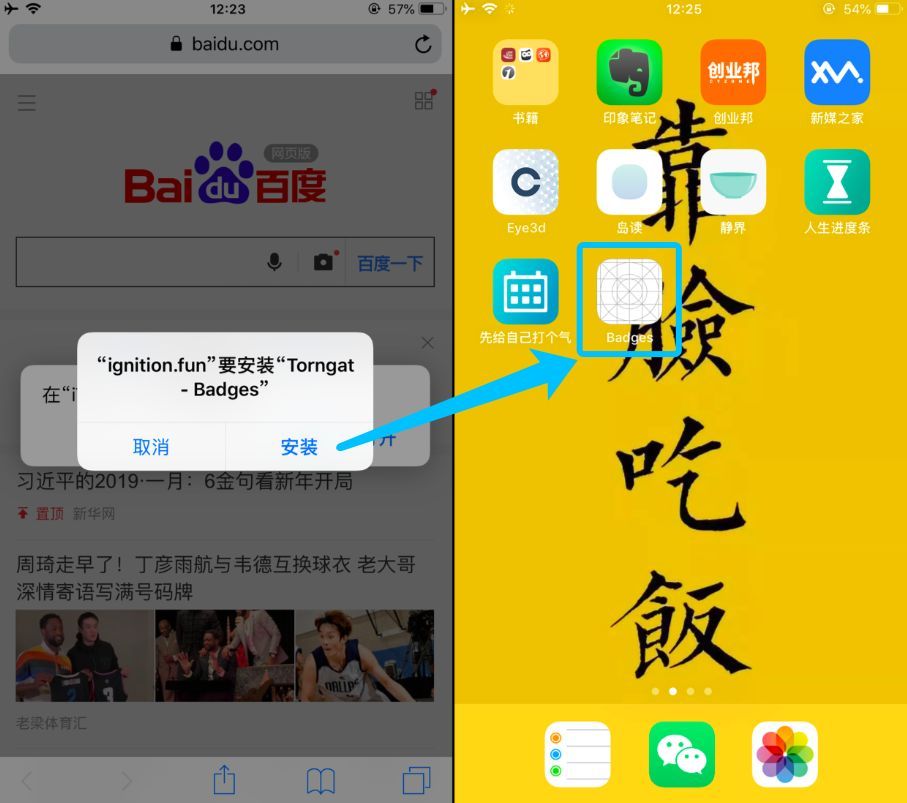
● 前往「设置」-「通用」-「描述文件管理」,信任「Henan Mobobile Games SoftWare CO.,LTD.」文件;
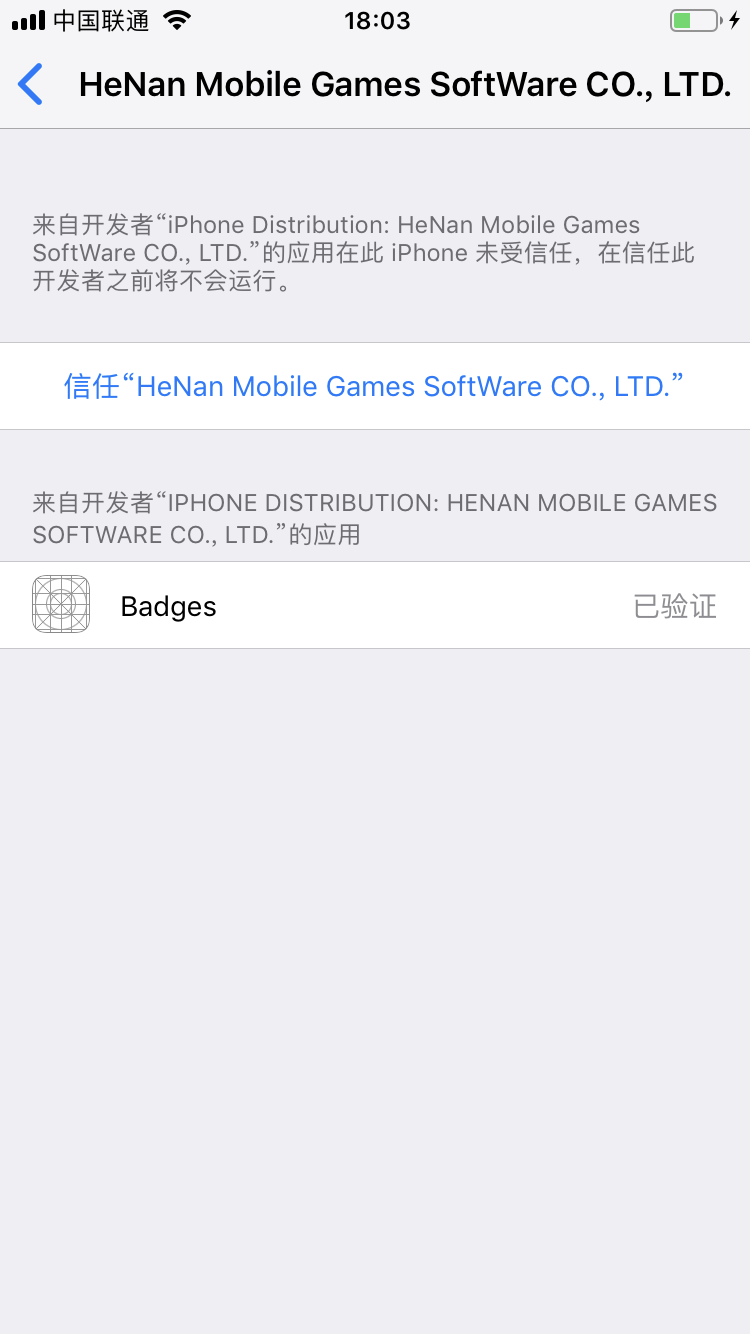
● 运行刚刚安装的应用,由于应用主要以英语编译,下图进行了对照翻译,方便使用。
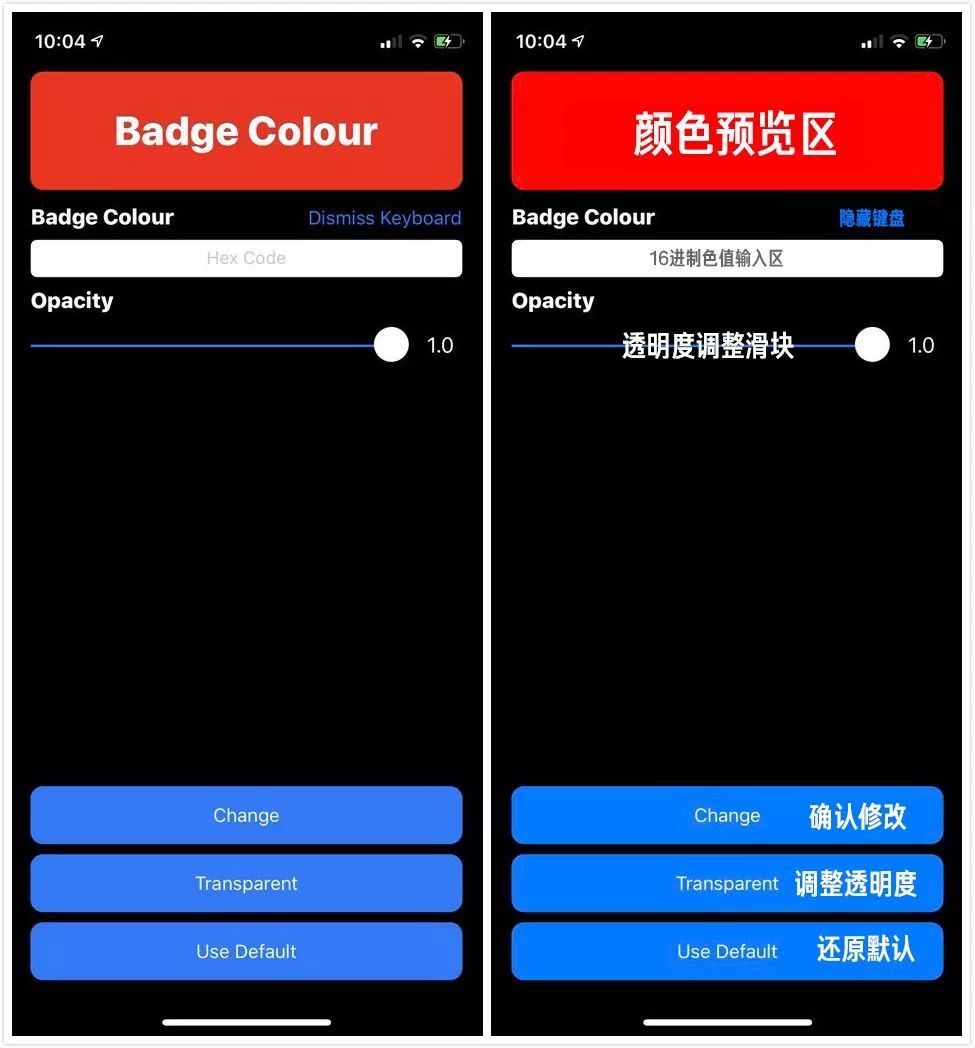
● 在输入框中输入任意 16 进制色值。
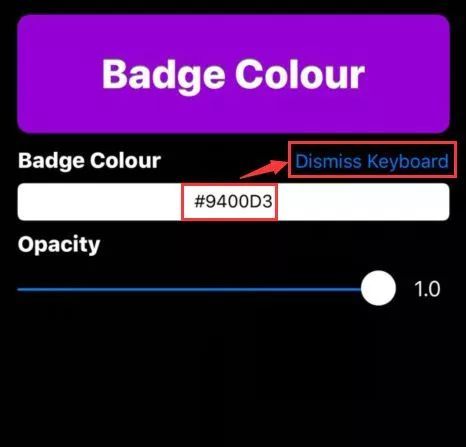
● 我们为大家提供了可供参考的 16 进制色值。
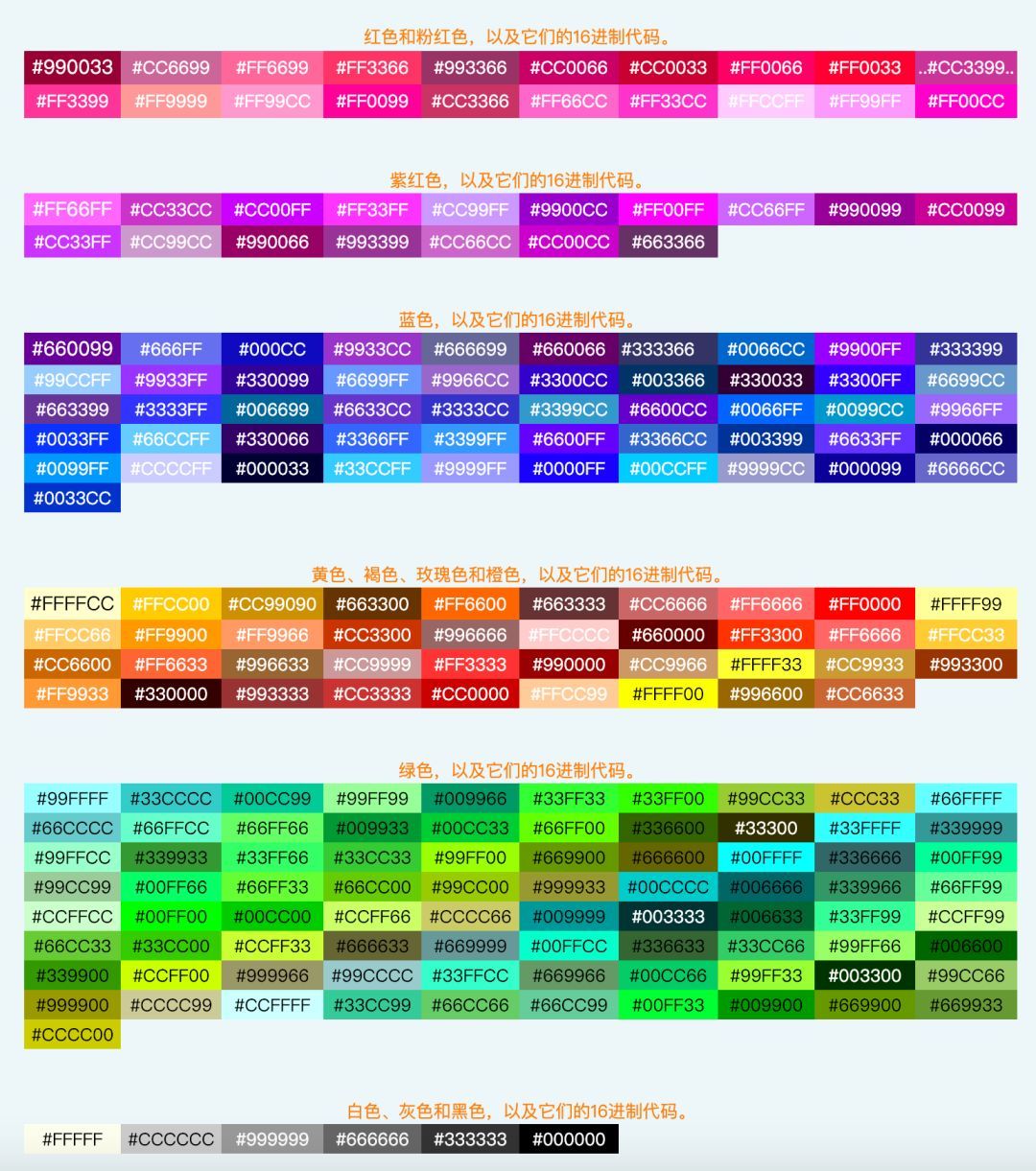
● 重启手机即可完成修改。
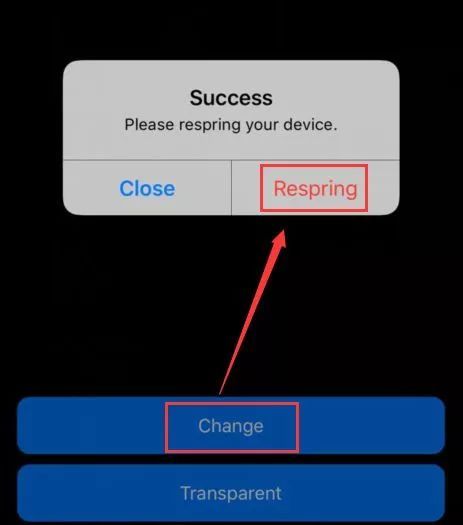
● 选择任意颜色并将透明滑块调整到「0」即可。
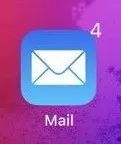
如何恢复正常颜色?
运行「Badges」,轻触下方的「Use Default」即可恢复初始状态。
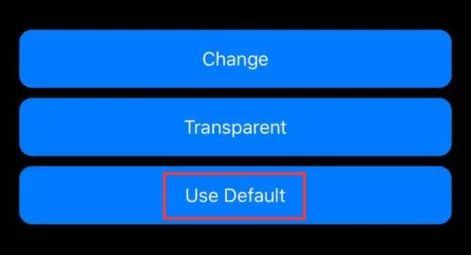
以上就是486g游戏网安無小编为大家介绍的关于《如何自定义 iPhone 小红点的颜色?怎么把通知角标修改为全透明?》相关内容。如果您喜欢这篇文章,那请您收藏我们的手机教程栏目,更多手机问题、科技等精彩内容为您呈现!
版权声明:本文内容由互联网用户自发贡献,该文观点仅代表作者本人。本站仅提供信息存储空间服务,不拥有所有权,不承担相关法律责任。如果发现本站有涉嫌抄袭侵权/违法违规的内容,欢迎发送邮件至【】举报,并提供相关证据及涉嫌侵权链接,一经查实,本站将立刻删除涉嫌侵权内容。
本文标题:【如何自定义 iPhone 小红点的颜色?怎么把通知角标修改为全透明?】
本文链接:http://www.486g.com/news/118358.html
下一篇: 华为畅享10plus有面部解锁吗
时间:08-22
时间:08-10
时间:08-03
时间:07-27
时间:07-06

iOS15.2beta2更新了什么 iOS15.2beta2值得升级吗
2023-03-03

2023-03-03
![电脑如何连接热点[windows11连接手机热点方法]](http://img.486g.com/uploads/article/20230304/64026cf43b29e.jpg)
2023-03-04

2023-09-08
